Di era digital saat ini, PDF lebih dari sekadar file statis; PDF adalah alat yang ampuh untuk berbagi informasi dan melibatkan audiens Anda. Mulai dari membuat tautan untuk pengalihan halaman web hingga melampirkan sumber daya eksternal, artikel ini akan memandu Anda melalui berbagai teknik untuk membuat tautan untuk PDF dan membuat PDF Anda menjadi lebih interaktif dan informatif. Apakah Anda ingin memberikan referensi, materi tambahan, atau sekadar membuat konten Anda lebih menarik, kami siap membantu Anda. Dengan memanfaatkan kemampuan UPDF, editor PDF serbaguna, Anda akan belajar menguasai seni hyperlink PDF dan membawa dokumen Anda ke tingkat berikutnya. Bergabunglah dengan kami dalam perjalanan ini untuk membuka potensi penuh PDF Anda dan memikat pembaca Anda tidak seperti sebelumnya.
Bagian 1: Berbagai Skenario dan Metode untuk Membuat Tautan untuk PDF
Tiga situasi yang berbeda memerlukan metode yang berbeda untuk membuat tautan di PDF Anda. Mari kita mulai dengan mengidentifikasi situasi yang Anda hadapi.
- Membuat tautan untuk PDF untuk berbagi file: Dalam hal ini, Anda dapat menggunakan metode di Bagian 2.
- Membuat hyperlink pada PDF untuk melompat ke lokasi lain dalam dokumen atau halaman web eksternal: Dalam hal ini, Anda dapat menggunakan metode di Bagian 3.
- Membuat tautan yang melompat ke lampiran: Dalam hal ini, Anda dapat menggunakan metode di Bagian 4.
Baca juga: PDF ke URL: 3 Metode Terbaik Dengan Langkah-Langkah
Bagian 2: Membuat Tautan untuk Berbagi PDF
Apakah Anda ingin membagikan dokumen PDF Anda dengan pengguna lain? Daripada menggunakan prosedur yang rumit, Anda lebih suka bekerja dengan cara yang sederhana. Tautan adalah cara terbaik untuk berbagi PDF dengan pengguna lain. Saat Anda membuat tautan ke PDF Anda, tautan tersebut dapat dibagikan ke semua platform yang ada di pasar. Meskipun Anda dapat melakukannya menggunakan UPDF untuk Windows dan Mac, langkah-langkah untuk menjalankannya sesederhana mungkin. Ketika membuat tautan berbagi untuk PDF dengan UPDF, ia menawarkan fungsi-fungsi sebagai berikut:
- Mudah membuat tautan untuk berbagi dengan satu klik.
- Anda dapat mengatur waktu kedaluwarsa untuk file PDF sebelum berbagi.
- Anda dapat mengelola izin salin, unduh, dan cetak dengan mengaktifkan/menonaktifkannya secara bebas.
- Anda dapat membatalkan berbagi file kapan pun Anda mau.
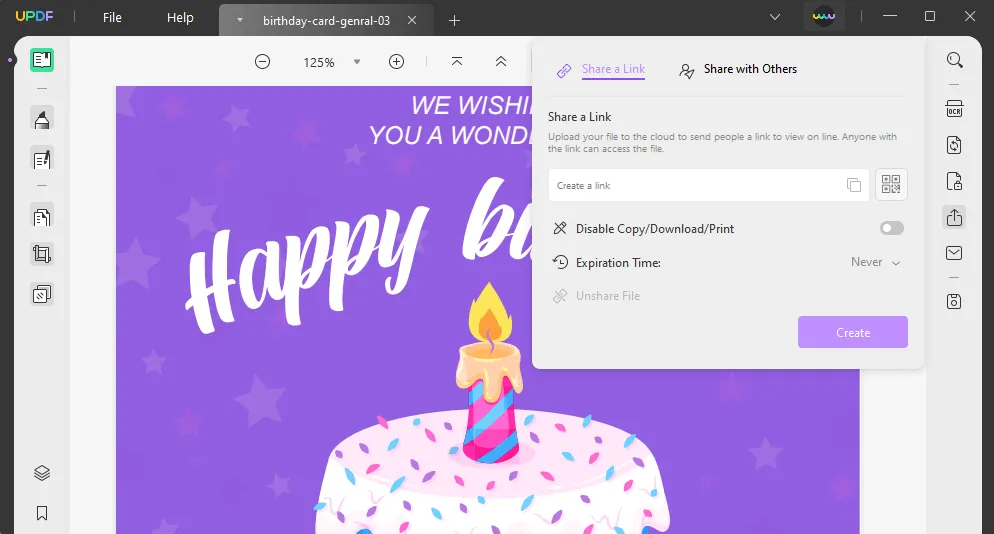
Klik tombol unduh dan lihat langkah-langkah membuat tautan untuk dokumen PDF:
Windows • macOS • iOS • Android 100% aman
Langkah 1: Tombol Akses untuk Berbagi PDF
Setelah file PDF terbuka di UPDF, Anda harus menemukan tombol "Bagikan file ini dengan orang lain" di sisi kanan jendela. Klik tombol tersebut.
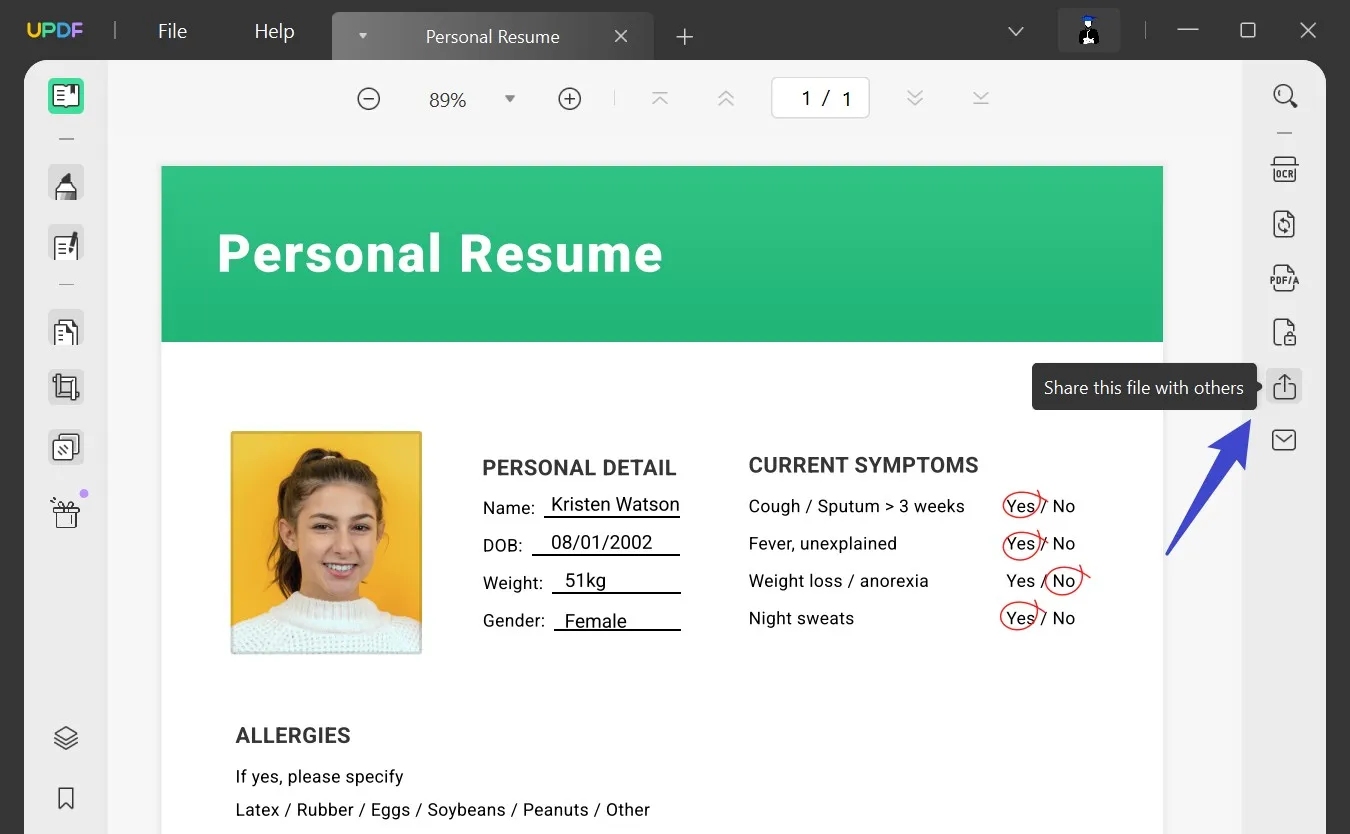
Langkah 2: Membuat Tautan untuk PDF
Saat Anda diarahkan ke jendela baru, Anda akan menemukan opsi "Bagikan Tautan". Kemudian klik tombol "Buat".
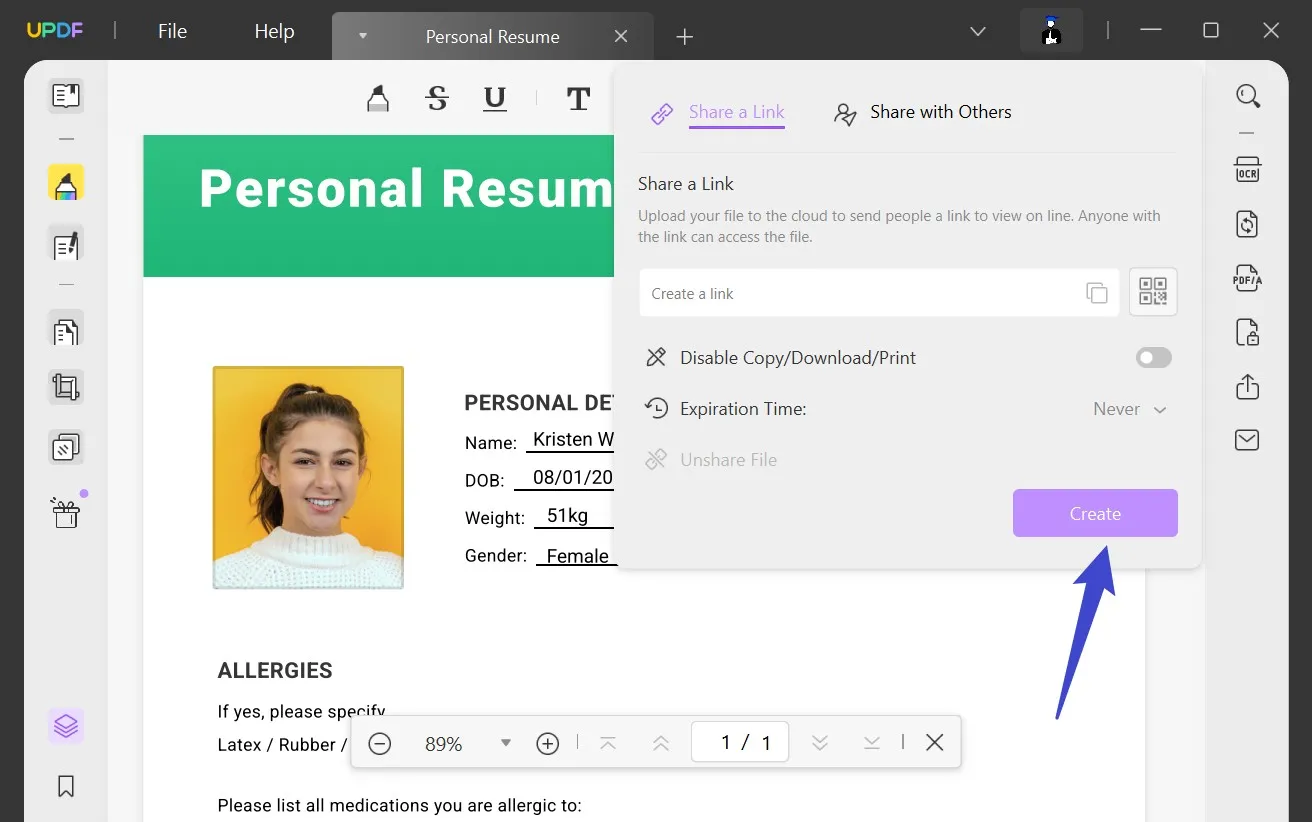
Langkah 3: Salin Tautan untuk Dibagikan
Selanjutnya, tautan akan dibuat dan Anda dapat mengklik ikon "Salin" untuk menyalin tautan tersebut. Kemudian Anda dapat menempelkannya di platform apa pun untuk membagikannya dengan teman dan pengguna lain.
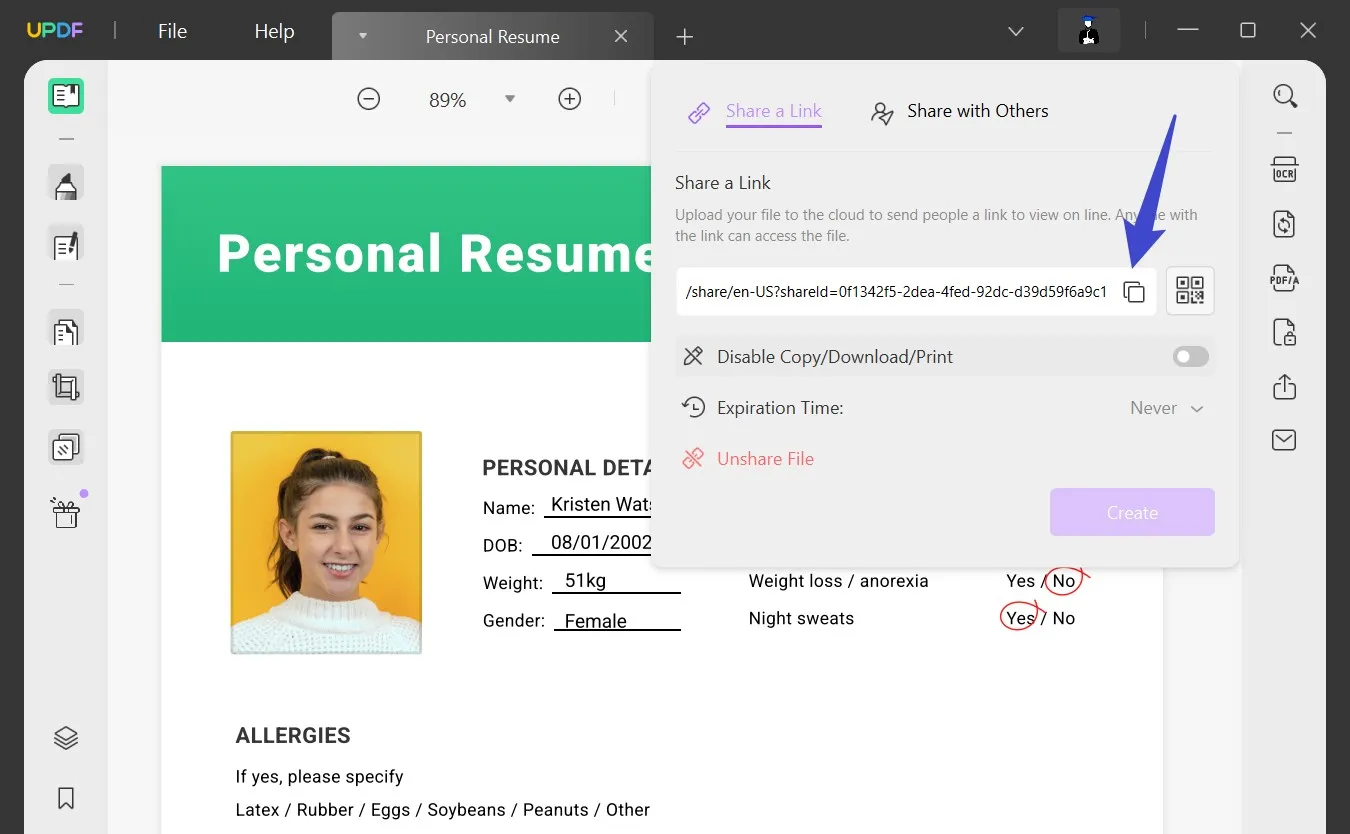
Bagian terbaiknya, Anda dapat mengatur waktu kedaluwarsa untuk tautan file PDF Anda. Anda juga dapat memutuskan apakah Anda ingin menonaktifkan izin Salin/Download/Cetak untuk melindungi file PDF Anda. Luar biasa, bukan? Unduh dan coba fitur ini sekarang!
Windows • macOS • iOS • Android 100% aman

Video Tutorial tentang Cara Membuat Tautan untuk Membagikan PDF
Apa lagi yang dapat dilakukan UPDF untuk Anda?
Selain menjadi editor PDF yang berbeda dan kuat, UPDF dapat melakukan lebih dari itu. Aplikasi ini memiliki fitur-fitur penting untuk meningkatkan kualitas pekerjaan Anda.
- Integrasi AI: UPDF telah terintegrasi dengan AI, menyediakan fitur-fitur AI yang praktis untuk meningkatkan efisiensi kerja: meringkas/menerjemahkan/menjelaskan PDF, mengekstrak teks dari/mengajukan pertanyaan tentang gambar, dan mengonversi PDF ke peta pikiran.
- Sorot Pekerjaan Anda: Berisi banyak alat bantu anotasi, termasuk sorotan, garis bawah, bentuk, stiker, dan komentar teks yang dapat Anda gunakan untuk meningkatkan pemahaman bacaan secara cerdas.
- Konversi PDF: UPDF menawarkan kenyamanan bagi pengguna dengan mengizinkan mereka mengonversi berkas PDF dengan mudah ke berbagai format berkas lainnya, seperti Word, Excel, PowerPoint, dan lain-lain.
- Mengatur Halaman PDF: UPDF memungkinkan Anda menyisipkan, memotong, memutar, mengganti, mengekstrak, menghapus, dan membagi file PDF dengan cepat.
- Kompres File PDF: Ini dapat membantu Anda mengompres file PDF ke ukuran yang lebih kecil.
- OCR: Aplikasi ini menawarkan fitur OCR yang hebat untuk membantu Anda mengubah PDF yang dipindai menjadi PDF yang dapat dicari dan diedit.
- Lindungi PDF: Anda dapat mengatur kata sandi terbuka dan kata sandi izin dengan tingkat enkripsi yang berbeda, termasuk RC4 128-bit, AES 128-bit, dan AES 256-bit.
- Berbagi dan Mencetak: & nbsp;Setelah mengedit atau membaca file PDF di UPDF, Anda dapat langsung membagikannya melalui email atau mencetaknya dengan satu kali klik.
Singkatnya, UPDF adalah alat manajemen PDF yang kuat namun hemat biaya untuk pekerjaan pribadi atau profesional. Unduh dan cobalah sekarang!
Windows • macOS • iOS • Android 100% aman
Bagian 3: Membuat Tautan URL untuk Navigasi Dokumen PDF dan Pengalihan Halaman Web
Jika Anda perlu menambahkan hyperlink di dalam file PDF Anda untuk pengalihan halaman web atau navigasi dokumen, metode ini berbeda dengan hanya berbagi tautan PDF dengan pengguna lain. Pada bagian ini, kami akan memberikan langkah-langkah yang jelas dan pasti untuk membuat hyperlink dalam dokumen PDF yang mengalihkan ke halaman web atau lokasi tertentu di dalam PDF.
Opmerking
Windows • macOS • iOS • Android 100% aman
Kemudian, ikuti langkah-langkah di bawah ini untuk membuat tautan di PDF untuk pengalihan halaman web atau navigasi dokumen:
Langkah 1: Akses Perangkat Pengeditan
Dengan PDF yang telah dibuka di UPDF, langsung masuk ke mode "Edit PDF" dari kolom sebelah kiri.
Langkah 2: Tambahkan Jenis Tautan yang Sesuai
Pilih "Tautan" dari bagian atas untuk menambahkan tautan ke PDF. Saat Anda mengetuk PDF yang ingin Anda tambahkan tautan, Anda akan diberikan dua opsi berbeda untuk sifat tautan.
Anda dapat menambahkan "Tautan ke Web" dengan tautan halaman web yang ingin Anda hubungkan atau mempertimbangkan untuk menggunakan "Tautan ke Halaman" untuk menghubungkan halaman PDF dengan halaman lain di dalam dokumen.
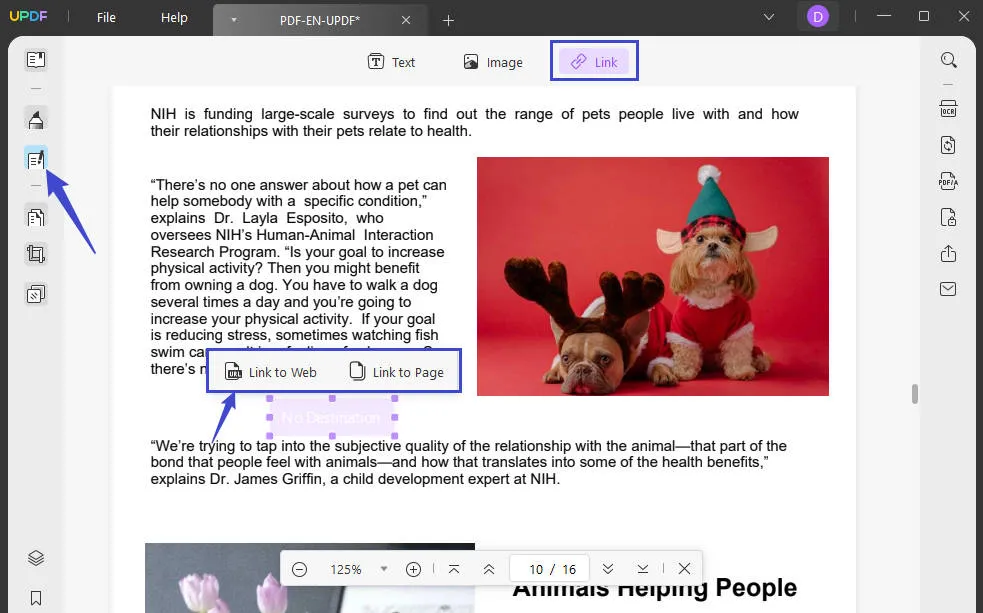
Langkah 3: Tetapkan Parameter Tautan
Klik tombol "Properties" pada menu tepat di atas tautan yang ditambahkan. Ini akan membuka jendela pop-up di mana Anda dapat mengatur jenis tautan, gaya, ketebalan, dan warna. Terakhir, simpan file.
Jika Anda merasa tautan tersebut tidak diperlukan lagi di masa mendatang, Anda juga bisa menghapus tautan dari PDF dengan cepat.
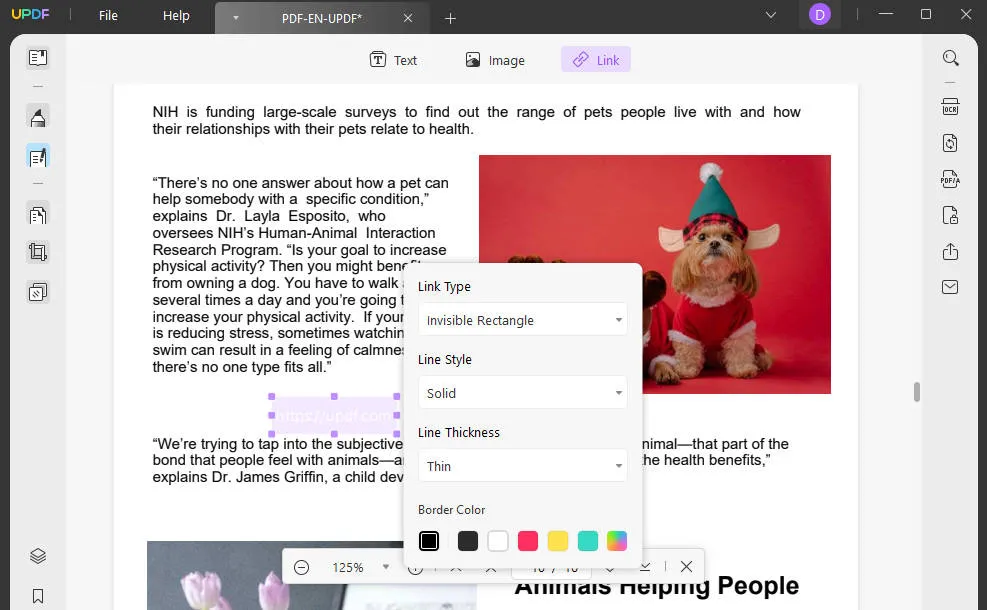
Bagian 4: Membuat Tautan URL untuk Lampiran Dokumen PDF
Pada bagian ini, kita akan mempelajari proses penting dalam membuat tautan URL untuk lampiran dokumen PDF. Anda akan belajar cara memperkaya PDF Anda dengan melampirkan sumber daya eksternal, dokumen, atau file, untuk memberikan pengalaman yang lancar dan informatif kepada pembaca. Baik Anda menyertakan referensi, materi tambahan, atau elemen interaktif, panduan komprehensif ini akan memandu Anda melalui langkah-langkah yang diperlukan untuk membuat tautan yang berharga di dalam dokumen PDF Anda.
Sekarang, mari unduh UPDF dan mulai menambahkan.
Windows • macOS • iOS • Android 100% aman
Langkah 1. Pilih Mode yang Tepat
Setelah membuka PDF dalam format UPDF, pilih mode Komentar dari panel sebelah kanan. Anda akan melihat berbagai opsi yang ditampilkan di bilah alat bagian atas. Klik "Lampirkan File" dari opsi yang diberikan.
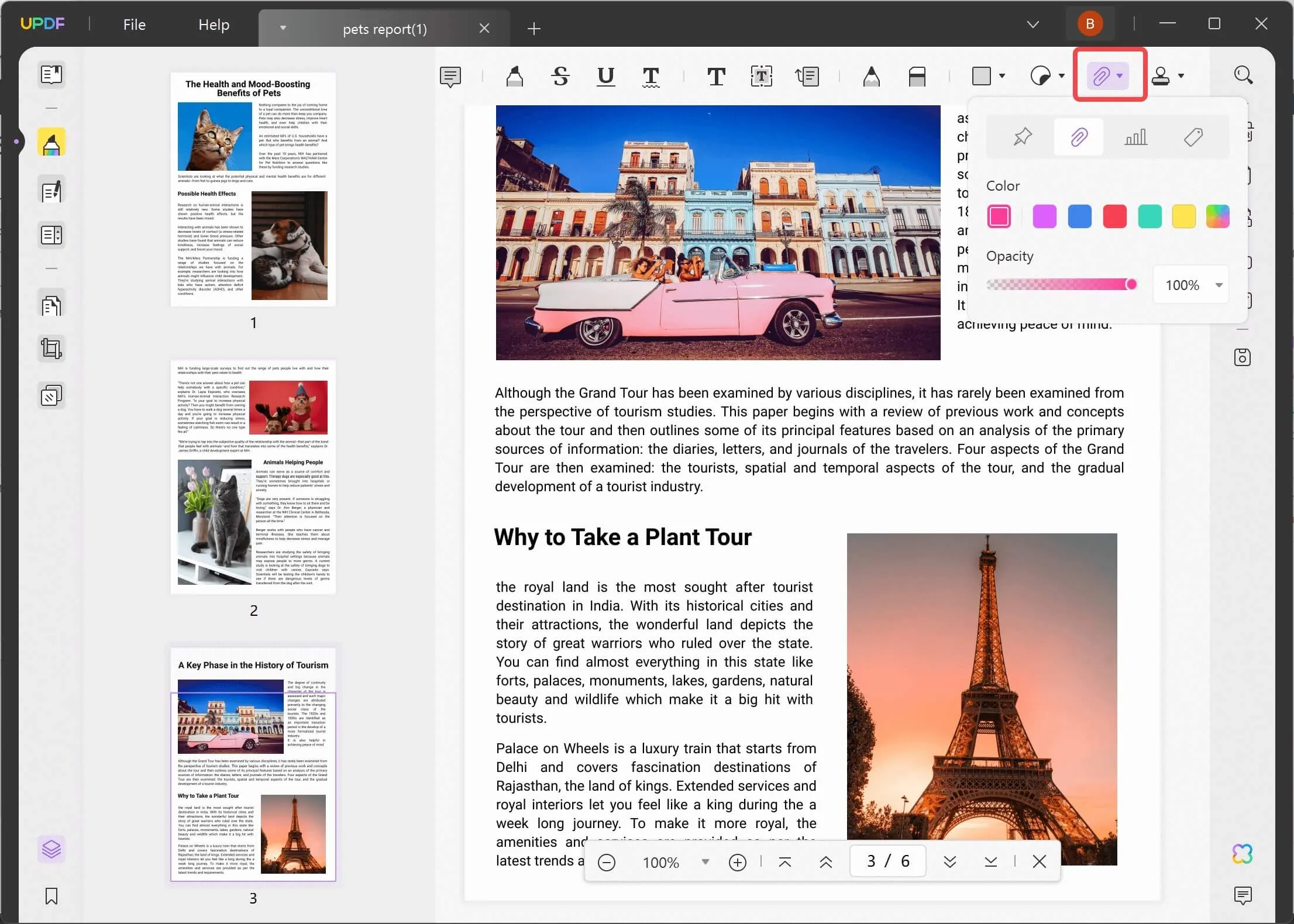
Langkah 2. Menambahkan Tautan untuk Lampiran
Klik pada tempat di dalam dokumen di mana Anda ingin menambahkan tautan untuk lampiran Anda dan pilih lampiran yang ingin Anda tambahkan ke PDF.
Selesai. Setelah menambahkan tautan untuk lampiran, Anda dapat mengeklik tautan tersebut untuk membuka, menyimpan, menyalin, dan menghapus lampiran.
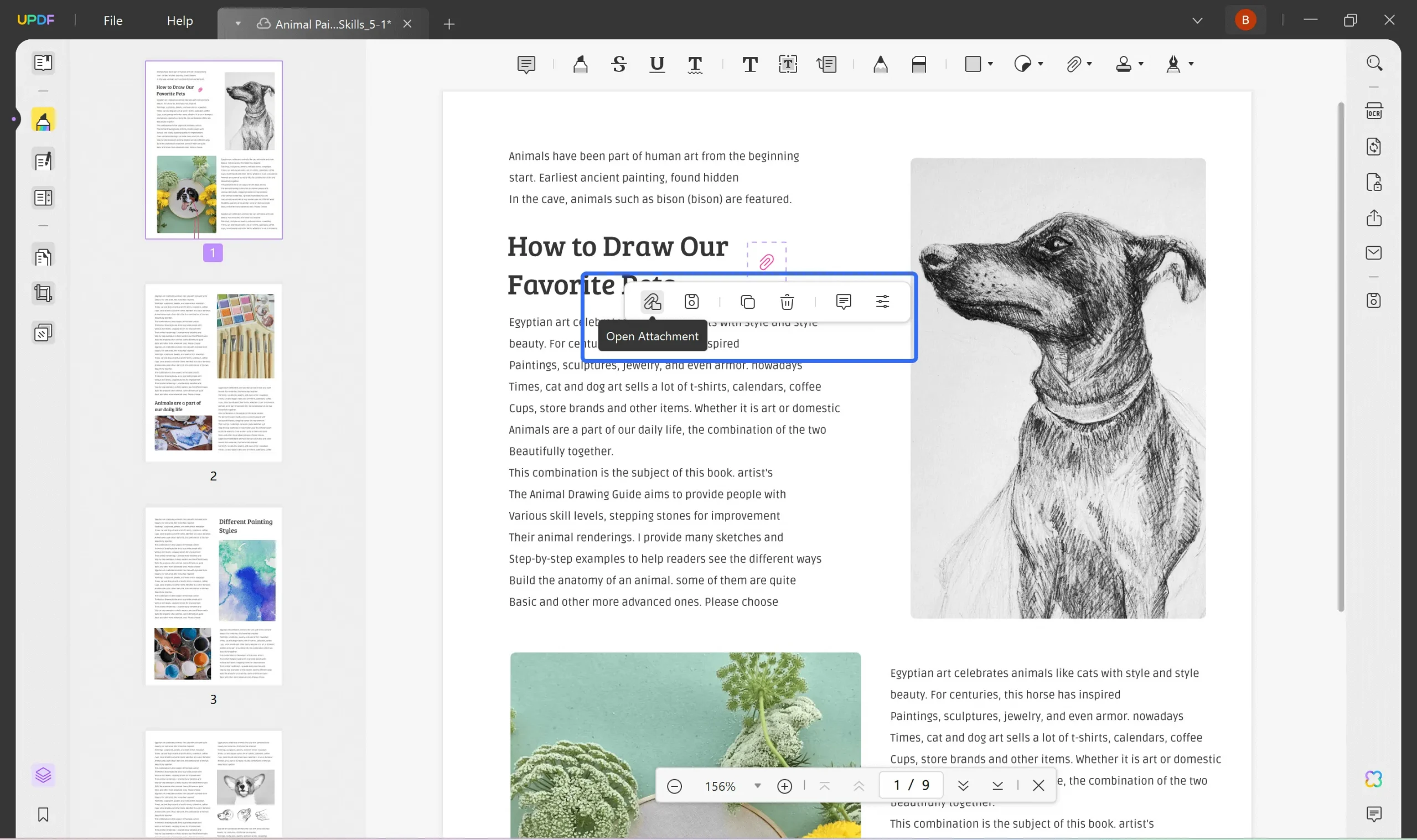
Bagian 5: Pertanyaan Umum tentang Membuat Tautan untuk PDF
Kami akan menjawab beberapa pertanyaan penting yang berkaitan dengan pembuatan tautan untuk dokumen PDF. Hal ini akan membantu Anda memahami lebih lanjut tentang pembahasan yang ada.
Dapatkah Anda membuat tautan yang dapat diklik dalam PDF?
Anda dapat membuat tautan yang dapat diklik dalam dokumen PDF. UPDF memungkinkan Anda untuk membuat tautan dalam dokumen PDF yang dapat diklik untuk mengakses lokasi yang tepat yang telah ditautkan melalui tautan tersebut. Untuk melakukannya, cukup ikuti metode yang disebutkan di Bagian 2.
Dapatkah Anda membagikan PDF sebagai tautan?
UPDF menyediakan opsi yang dapat diandalkan untuk berbagi dokumen PDF sebagai tautan dengan pengguna lain. Anda harus mengakses opsi "Bagikan file ini dengan orang lain" dan berhasil membagikan PDF Anda sebagai tautan. Untuk melakukannya, Anda dapat mengikuti langkah-langkah yang diperkenalkan di Bagian 3.
Bagaimana cara membagikan PDF?
Jika Anda ingin membagikan PDF, Anda sebaiknya membuat tautan untuk PDF tersebut, dan Anda dapat membagikan tautan tersebut dengan orang lain. UPDF memungkinkan Anda membuat tautan untuk UPDF dan membagikannya dengan orang lain. Penerima tidak perlu mengunduh file PDF sama sekali, mereka hanya perlu membuka tautan untuk melihat seluruh file PDF.
Kesimpulan
Dalam artikel yang komprehensif ini, kami telah mempelajari berbagai metode untuk membuat tautan untuk dokumen PDF. Mulai dari menautkan ke halaman web hingga melampirkan sumber daya eksternal, kami telah menjelajahi cara membuat PDF Anda lebih menarik dan informatif. Dengan menggunakan UPDF, editor PDF yang kuat dan serbaguna, Anda dapat membuka potensi metode ini dan membawa dokumen Anda ke tingkat berikutnya. Dengan pengetahuan dan alat yang disediakan dalam panduan ini, Anda sudah siap untuk membuat PDF Anda lebih interaktif dan bernilai. Saatnya mempraktikkan teknik-teknik ini dan menyempurnakan dokumen PDF Anda dengan tautan yang memikat dan memberi informasi kepada audiens Anda. Mulailah perjalanan Anda hari ini dengan mengunduhnya, dan saksikan PDF Anda menjadi lebih hidup dengan berbagai kemungkinan.
Windows • macOS • iOS • Android 100% aman
 UPDF
UPDF
 UPDF untuk Windows
UPDF untuk Windows UPDF untuk Mac
UPDF untuk Mac UPDF untuk iPhone/iPad
UPDF untuk iPhone/iPad UPDF untuk Android
UPDF untuk Android UPDF AI Online
UPDF AI Online UPDF Sign
UPDF Sign Edit PDF
Edit PDF Anotasi PDF
Anotasi PDF Buat PDF
Buat PDF Formulir PDF
Formulir PDF Edit Tautan
Edit Tautan Konversi PDF
Konversi PDF OCR
OCR PDF ke Word
PDF ke Word PDF ke Gambar
PDF ke Gambar PDF ke Excel
PDF ke Excel Atur PDF
Atur PDF Gabung PDF
Gabung PDF Pisah PDF
Pisah PDF Potong PDF
Potong PDF Putar PDF
Putar PDF Lindungi PDF
Lindungi PDF Tanda Tangan PDF
Tanda Tangan PDF Redaksi PDF
Redaksi PDF Sanitasi PDF
Sanitasi PDF Hapus Keamanan
Hapus Keamanan Baca PDF
Baca PDF UPDF Cloud
UPDF Cloud Kompres PDF
Kompres PDF Cetak PDF
Cetak PDF Proses Massal
Proses Massal Tentang UPDF AI
Tentang UPDF AI Solusi AI UPDF
Solusi AI UPDF Panduan Pengguna AI
Panduan Pengguna AI Tanya Jawab tentang UPDF AI
Tanya Jawab tentang UPDF AI Ringkasan PDF
Ringkasan PDF Terjemahkan PDF
Terjemahkan PDF Ngobrol dengan PDF
Ngobrol dengan PDF Ngobrol dengan AI
Ngobrol dengan AI Ngobrol dengan gambar
Ngobrol dengan gambar PDF ke Peta Pikiran
PDF ke Peta Pikiran Penjelasan PDF
Penjelasan PDF Riset Akademik
Riset Akademik Pencarian Makalah
Pencarian Makalah Penyunting AI
Penyunting AI Penulis AI
Penulis AI Asisten Pekerjaan Rumah AI
Asisten Pekerjaan Rumah AI Pembuat Kuis AI
Pembuat Kuis AI Penyelesai Matematika AI
Penyelesai Matematika AI PDF ke Word
PDF ke Word PDF ke Excel
PDF ke Excel PDF ke PowerPoint
PDF ke PowerPoint Panduan Pengguna
Panduan Pengguna Trik UPDF
Trik UPDF Tanya Jawab
Tanya Jawab Ulasan UPDF
Ulasan UPDF Pusat Unduhan
Pusat Unduhan Blog
Blog Ruang Berita
Ruang Berita Spesifikasi Teknis
Spesifikasi Teknis Pembaruan
Pembaruan UPDF vs. Adobe Acrobat
UPDF vs. Adobe Acrobat UPDF vs. Foxit
UPDF vs. Foxit UPDF vs. PDF Expert
UPDF vs. PDF Expert










